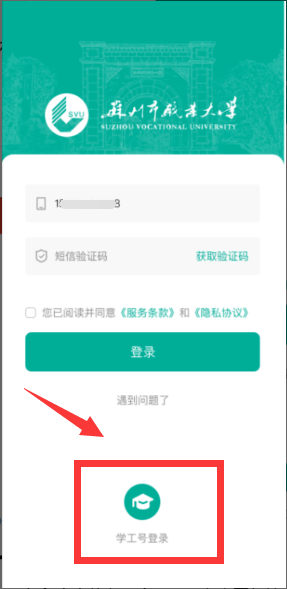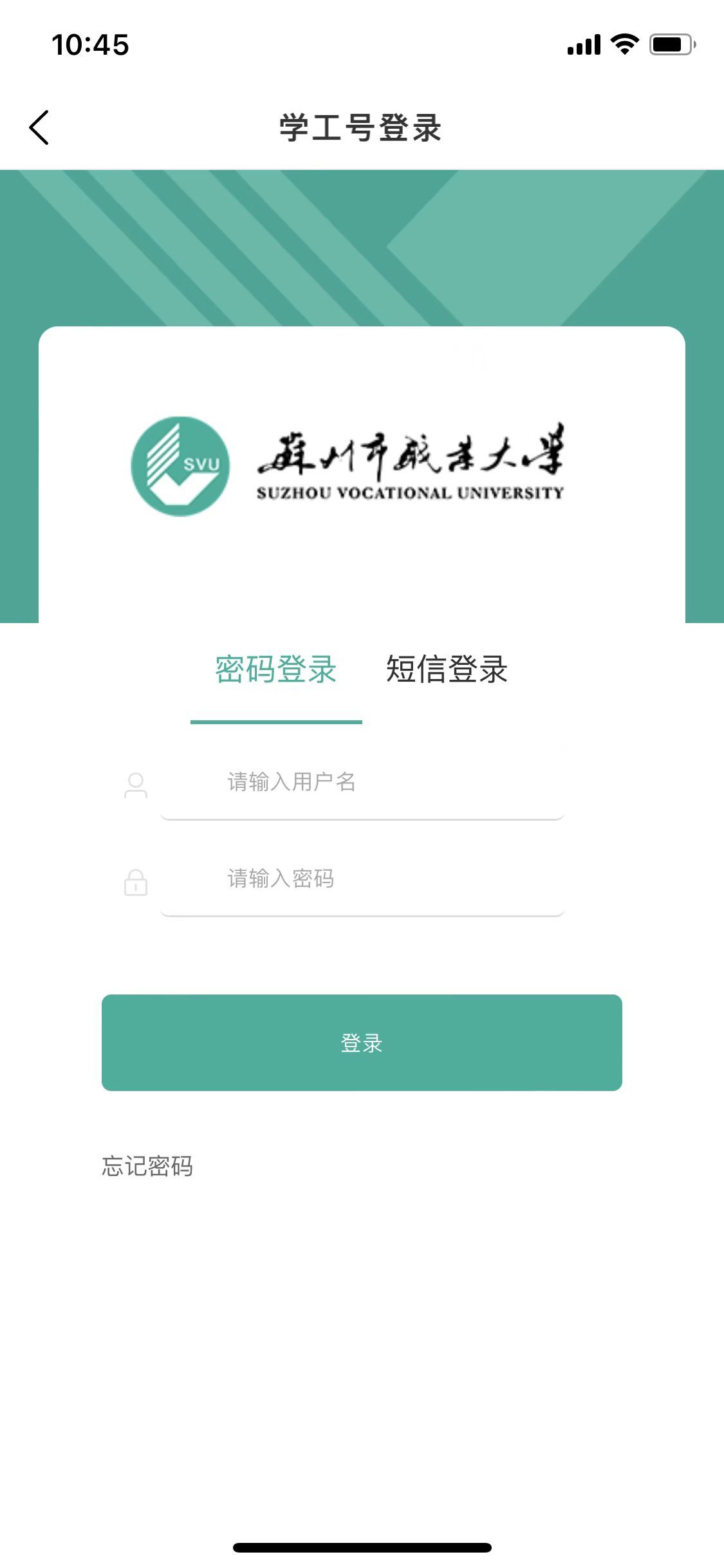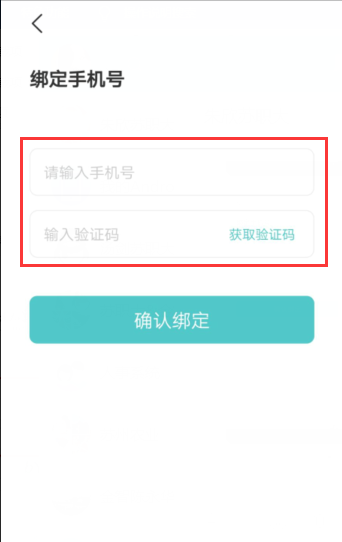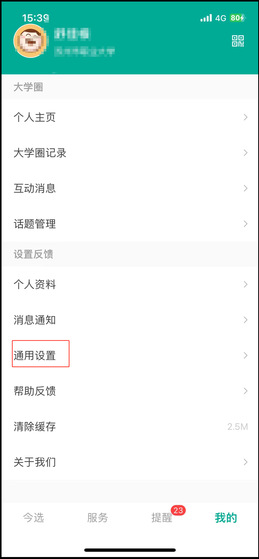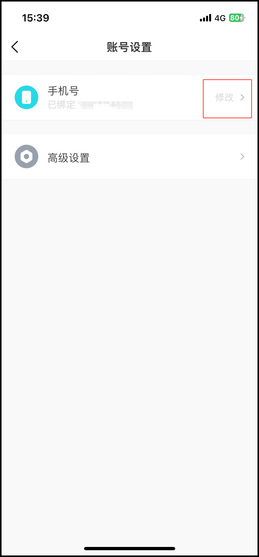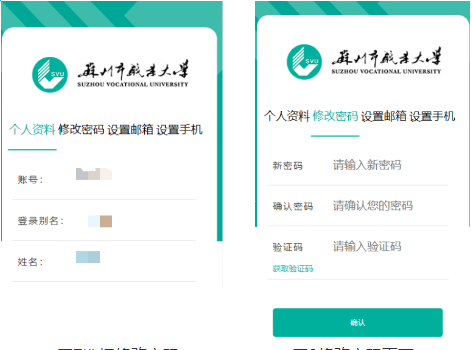一、下载与安装
1.IOS:苹果手机可在Apple Store应用市场搜索“爱在苏职大”下载或扫描如下二维码点击“立即下载”。
2.Android:华为手机和小米手机可在手机自带的华为或小米应用商店中搜索“爱在苏职大”下载安装。其他机型手机建议使用手机自带浏览器或微信、QQ中的扫码功能扫描下方二维码,点击“立即下载”根据提示下载安装。如遇选择“应用商城安装”或“继续安装”,请选择“继续安装”即可。
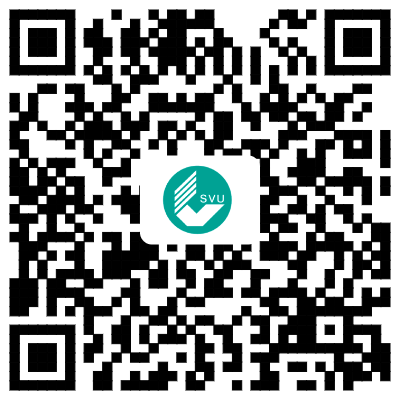
图1移动校园APP二维码
二、登录并绑定APP手机号
初次登录,必须在登录界面点击“学工号登录”按钮,使用统一身份认证的账号与密码进行登录,并绑定手机号。如下图所示。
说明:统一身份认证的用户名是学号或工号,默认密码中包含身份证号中X大写。
|
| |
图2“爱在苏职大”登录界面 | 图3 学工号登录界面 | 图4 绑定手机号界面 |
三、更换APP手机号
在APP中“我的”-“设置”页面中“账号设置”中点击“修改”更换APP手机号。
|
|
|
图5“我的”界面 | 图6 通用设置界面 | 图7 修改更换APP绑定手机号 |
四、找回及修改统一身份认证密码
1.忘记(找回)密码:在学工号登录界面点击“忘记密码”按钮,输入统一身份认证绑定的手机号码找回密码(需已绑定过手机号,绑定方式见第五节)。
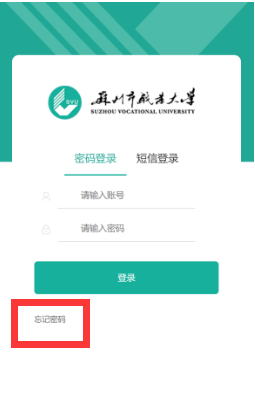
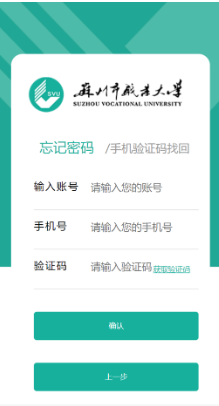
图8 忘记(找回)密码
图9 通过手机找回密码
2.修改密码:在APP服务界面搜索找到“账号管理”并打开,确认信息并选择“修改密码”,进入修改密码界面,按提示修改。
详细操作指南请见统一身份认证使用指南(https://xxzx.jssvc.edu.cn/2020/0522/c2780a170684/page.psp)
|
|
| |
图10 APP服务页 | 图11 账号管理 | 图12 忘记密码 | 图13 修改密码页面 |
五、绑定统一身份认证的手机
在帐号管理界面,选择“设置手机”,输入登录密码、手机号码,点击获取验证码,输入获取到的手机验证码,点击确定完成手机绑定。
详细操作指南请见统一身份认证使用指南(https://xxzx.jssvc.edu.cn/2020/0522/c2780a170684/page.psp)
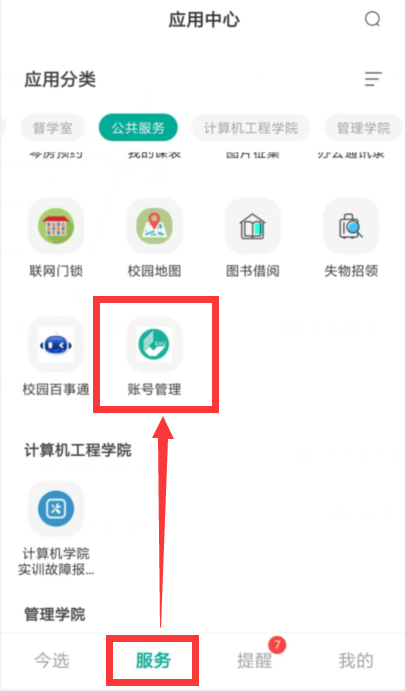
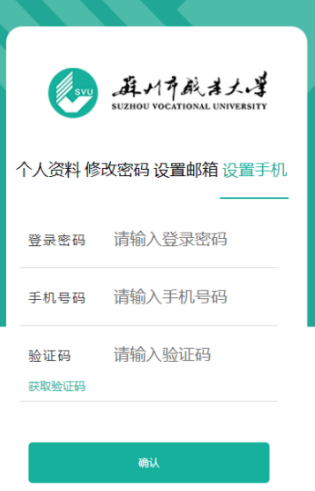
图14 账号管理
图15 设置(绑定)手机
六、消息提醒设置
开启移动校园APP手机消息提醒通知功能,操作如下:
1. iPhone设置方法:“设置”-“通知”-选择“爱在苏职大”,将所有内容都设置成打开模式。
2. Android设置方法:“设置”-“应用和通知”-“通知管理”-选择“爱在苏职大”,将所有内容都设置成打开模式。